Как удалить программы Open With в Windows
Открыть с помощью — это полезная функция операционной системы Windows, которая позволяет открывать файлы с помощью различных программ из проводника.
Хотя вы можете сопоставить тип файла, такой как zip, с программой, чтобы он открывался всякий раз, когда вы дважды щелкаете файл этого типа, вы также можете щелкнуть файлы правой кнопкой мыши и выбрать открыть с помощью, чтобы запустить файл в другой программе. .
Windows открывает меню «открыть с помощью», когда вы дважды щелкаете файлы, с которыми не связана программа по умолчанию, чтобы вы могли выбрать подходящую программу из предоставленного списка.
Иногда вы можете заметить, что в списке есть старые или ненужные программы; это случилось со мной на днях. Я установил новое программное обеспечение для открытия архивов с целью обновления обзора и удалил программу после завершения тестирования. Несмотря на то, что программа была удалена с компьютера с Windows 10, в меню «Открыть с помощью» и «Как вы хотите открыть это?» Она по-прежнему указывается как один из вариантов. Выбор ничего не сделал, потому что программа больше не была установлена, и она была представлена на видном месте поверх этого.
Удалить программы Open With в Windows
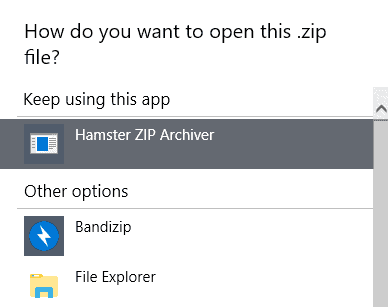
У пользователей Windows есть два основных варианта действий с ненужными элементами в меню «Открыть с помощью» или добавления в него новых элементов:
- Управляйте списками прямо в реестре Windows.
- Вместо этого используйте сторонние программы.
Прямое манипулирование имеет то преимущество, что вам не нужно запускать стороннее программное обеспечение для внесения изменений; недостаток в том, что это не так просто и просто, как то, что предлагают некоторые сторонние программы, редактирующие данные Open With.
Использование реестра
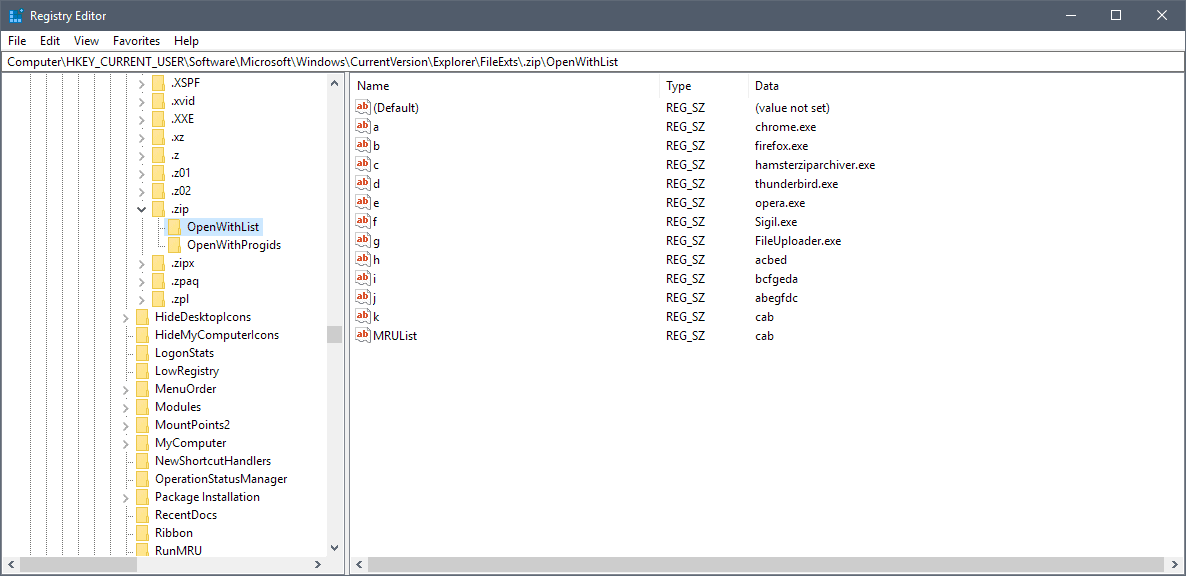
Использование реестра для удаления элементов Open With из Windows относительно просто.
Заметка : Поскольку вы удаляете ключи и значения из реестра, вы можете сначала создать резервную копию, прежде чем делать это. Выберите «Файл»> «Экспорт» в редакторе реестра, чтобы создать резервную копию выбранного ключа и данных.
- Откройте меню «Пуск», введите regedit.exe и выберите результат для загрузки редактора реестра.
- Подтвердите отображаемую подсказку UAC.
- Перейдите в корневой ключ Computer \ HKEY_CURRENT_USER \ Software \ Microsoft \ Windows \ CurrentVersion \ Explorer \ FileExts \
Ключ перечисляет все известные типы файлов в алфавитном порядке.
- Нажмите на расширение файла, для которого вы хотите отредактировать, открыть с программами.
- Нажмите клавишу «OpenWithList», чтобы просмотреть все доступные записи.
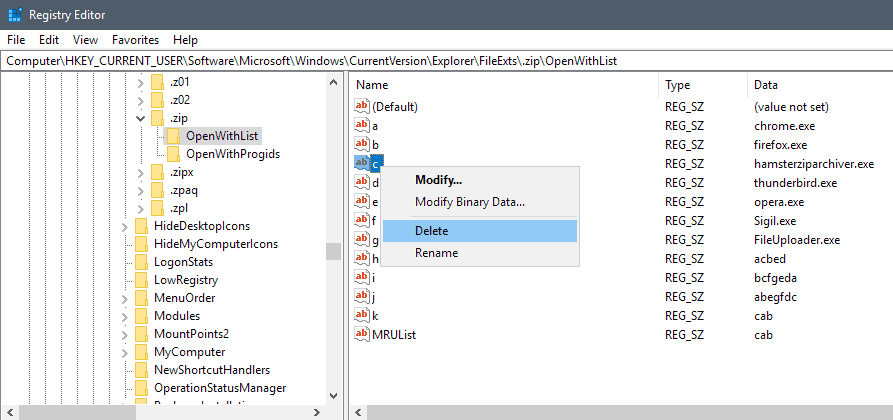
Вы удаляете любой элемент, указанный на странице, щелкнув его правой кнопкой мыши и выбрав удалить из контекстного меню. Вас попросят подтвердить удаление, и вам нужно будет выбрать да, чтобы удалить выбранное значение из реестра.
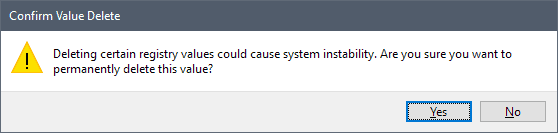
Все, что осталось сделать, это повторить процесс для любой другой программы или типа файла, из которых вы хотите удалить элементы.
Изменения должны быть видны сразу, щелкнув правой кнопкой мыши, открыв меню в проводнике. Перезагрузка не требуется.
Использование стороннего ПО
За прошедшие годы было создано несколько приложений, чтобы сделать редактирование меню «Открыть с помощью» более удобным.
OpenWithView от Nirsoft (все версии Windows)

OpenWithView — это бесплатная программа для всех версий Windows, в которой перечислены все приложения, которые вы можете найти в меню «Открыть с помощью» в проводнике Windows.
Помимо перечисления этих приложений, он позволяет вам отключить их, если они вам не нужны, чтобы они больше не отображались в меню с этого момента.
Чтобы отключить запись, выберите ее мышью, а затем щелкните правой кнопкой мыши. Там вы найдете возможность отключить его, чтобы он не отображался в меню «Открыть с помощью». Вы также можете использовать сочетание клавиш F8 для отключения записей и F7 для их включения, если предпочитаете использовать клавиатуру.
OpenWithView не предлагает детализированных элементов управления, но позволяет удалить приложение из любого меню, в котором оно может отображаться напрямую.
Открыть с расширенными возможностями (Windows 7 и старше)
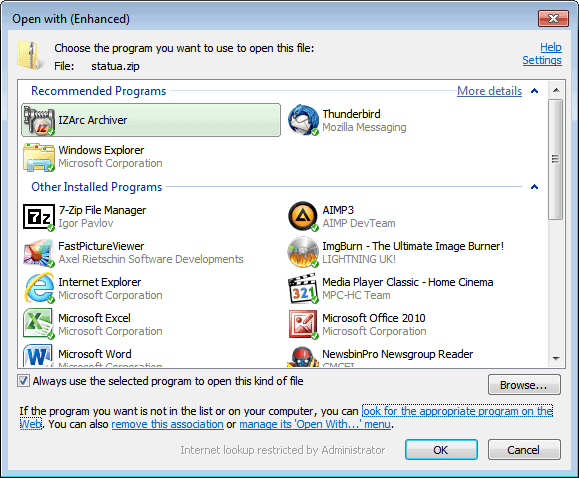
OpenWith Enhanced улучшает диалоговое окно «Открыть с помощью Windows». После установки он превращает диалоговое окно «Открыть с помощью» в более удобную для пользователя версию.
Программа использует базу данных ассоциаций программ, которая постоянно обновляется, чтобы предлагать приложения, которые можно использовать для открытия выбранного файла в операционной системе Windows.
Установленные программы отображаются с другим фоном, чем те, которые не установлены. Щелчок по предложенной, но не установленной программе открывает домашнюю страницу программы в Интернете, откуда ее можно загрузить на локальный компьютер.
Это удобно для пользователей, которые понятия не имеют, какая программа им нужна для открытия файла определенного типа, и для пользователей, которые хотели бы опробовать альтернативы программам, уже доступным в системе.
Параметры программы отображаются при нажатии на «Настройки». Здесь можно изменить фон приложения и цвета меток, способ отображения программ в диалоговом окне «Открыть с помощью», отправку анонимной статистики использования и необходимость регулярной проверки программ на наличие обновлений.
Другой интересный вариант — это возможность удалить ассоциации файлов для пользователей в системе и удалить пункты меню «Открыть с помощью» в проводнике Windows, чтобы очистить контекстное меню собственного инструмента управления файлами Windows.
Наконец, щелчок по «поиску соответствующей программы в Интернете» открывает базу данных OpenWith Enhanced в Интернете.
Открытый эксперт (Windows XP и ранее)
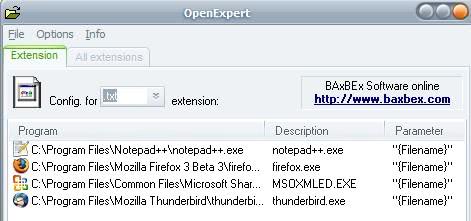
Open Expert, вероятно, является лучшим приложением для настройки доступных приложений для диалогового окна «Открыть с помощью» для каждого типа файлов в Windows. Список заполняется всеми программами Open With после выбора типа файла из списка доступных расширений.
Каждую программу в списке можно переставить или полностью удалить из списка. В качестве альтернативы можно добавлять новые программы с жесткого диска. Open Expert прост в использовании, а результаты видны сразу.
Легко открывайте графические файлы в любимых программах рисования или просматривайте файлы HTML в Netscape или Internet Explorer всего несколькими щелчками мыши. Вы даже можете добавить разные версии одной и той же программы в меню OpenExpert.
На снимке экрана ниже показано, как это работает: щелкните файл правой кнопкой мыши, выберите «Открыть с помощью», а затем просто щелкните программу, которая должна открыть файл. Вот как это просто!
Обратите внимание, что программа совместима только с Windows XP и более ранними версиями операционной системы Microsoft Windows. Программа бесплатна для личного использования.